Googleはデスクトップ版のChromeブラウザに、新機能の「動画フレームをコピー」を追加しました。ブラウザ上の動画から簡単に静止画がコピーでき、スクリーンショットとして使えます。
これはGoogleが学生向けにブラウザ活用のノウハウをまとめた「大学生のためのChrome5つのヒント」内で紹介している機能です。手元のWindows 11版Chrome 116.0.5845.141にて、動作を確認しました。
「動画フレームをコピー」の使いかた
Chrome 116では、動画内で右クリックを2回して「動画フレームをコピー(New)」を選ぶだけです。動画の任意の場所でポーズをかければ、必要なフレームを正確にコピーできます。
YouTubeのように、右クリック1回ではそのウェブページのメニューが開く場合もあるため、右クリックを2回する必要があります。
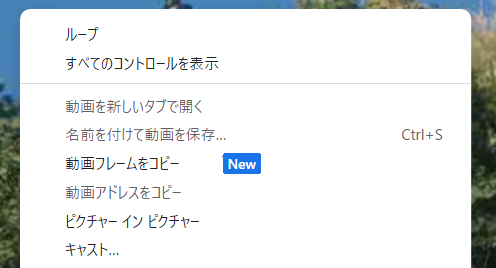
これによりクリップボードに画像が保存され、Windows 11の「ペイント」などの画像編集アプリに貼り付けることができます。
自動でファイルとしては保存されないため、エディタ等にクリップボードから貼り付けて保存する必要があります。
逆にチャットなど直接貼り付けができるアプリに入力するなら、一度ファイルを介する必要なくそのまま貼り付けできます)
使えない動画やサイトも
右クリックを二回してもメニューが表示されない場合、この機能は使えません。NetflixやDisney+など、もとからスクリーンショットを無効化しているサービス等でも利用不可となっています。
Googleは、通常のスクリーンショットが「低画質な画像(動画の進行状況バーが横切った画像)になる可能性が高い」として、こちらを推奨しています。実際、Chrome内のYouTubeは一時停止すると進行状況バーや再生時間などが表示されてしまうため、余計なものが写り込まない「動画フレームをコピー」の方が有利なはず。
また、YouTube以外でもChromeが再生できる動画であれば、本機能は使えます。ローカルのMP4ファイルで試してみたところ、右クリック×2でメニューが表示され、問題なくコピー&ペーストできました。
Chrome向けには同等のことができるサードパーティ製の拡張機能もありますが、こちらの方が安定して運用できそうです。
拡張機能はどれが望みの機能を備えているか調べたり、いつの間にかオーナーが変わってスパイウェアが仕込まれる事例もあり、標準機能として使えるにこしたことはありません。